Содержание
- 2. Шаг 1. Структура сайта Определяем основную структуру сайта, т.е. пункты будущего меню. Например, Главная Визитная карточка
- 3. Шаг 2. Создание сайта Активизируйте свою учетную запись в Google Выполните команду: Еще – Сайты –
- 4. На открывшейся главной странице возможны 2 действия: Создать новую страницу (пункт Вашего меню) Редактировать страницу Дополнительные
- 5. Шаг 3. Создаем новую страницу Выбираем действие «Создать страницу» Вводим название страницы «Визитная карточка» Задаем место
- 6. Шаг 4. Заполнение страницы Новая страница открылась в режиме редактирования: вводим нужный текст и размещаем изображения.
- 7. Размещение изображений Чтобы добавить изображение необходимо выполнить команду верхнего меню Вставить – Изображение – Обзор –
- 8. Шаг 5. Создание новой страницы Повторяем действия Шага 3 для создания новой страницы нашего сайта «Мои
- 9. Удаление сайта Выбрать команду Дополнительные действия – Управление сайтом. В разделе Настройка сайта – Общие выбрать
- 11. Скачать презентацию
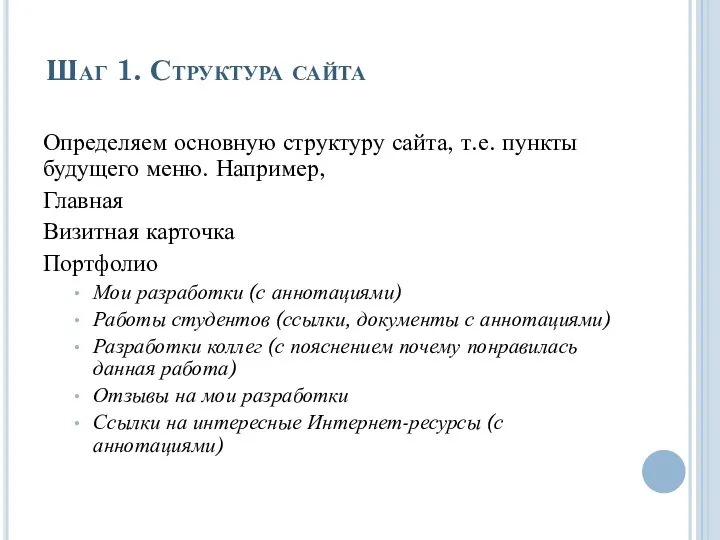
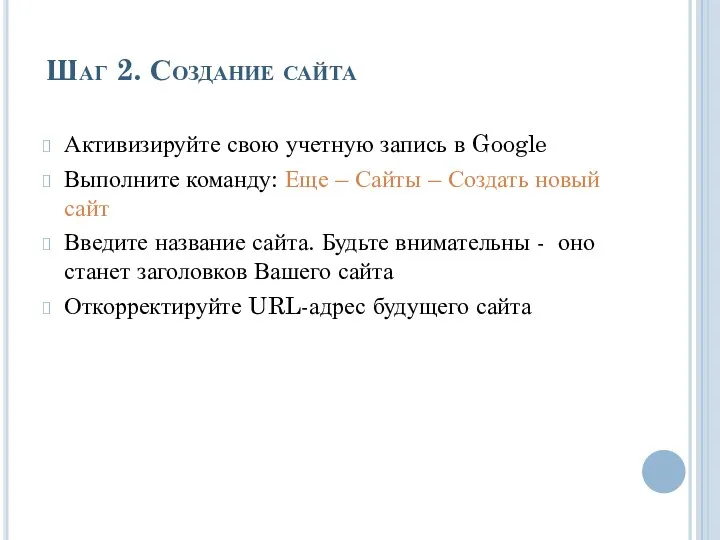
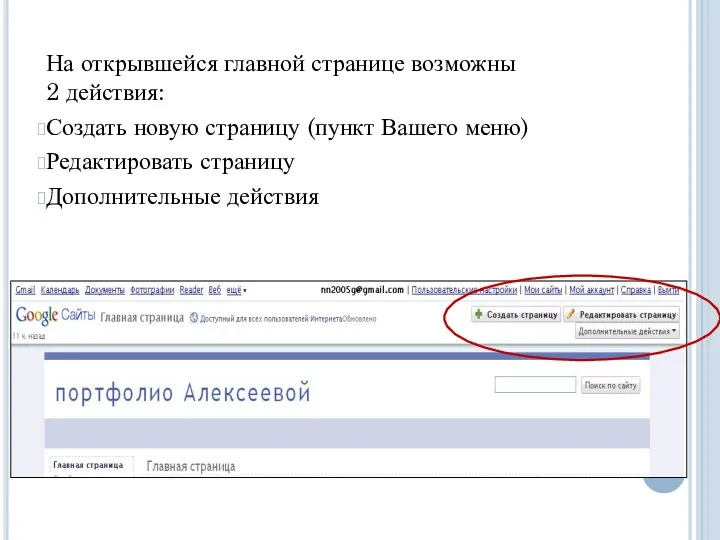
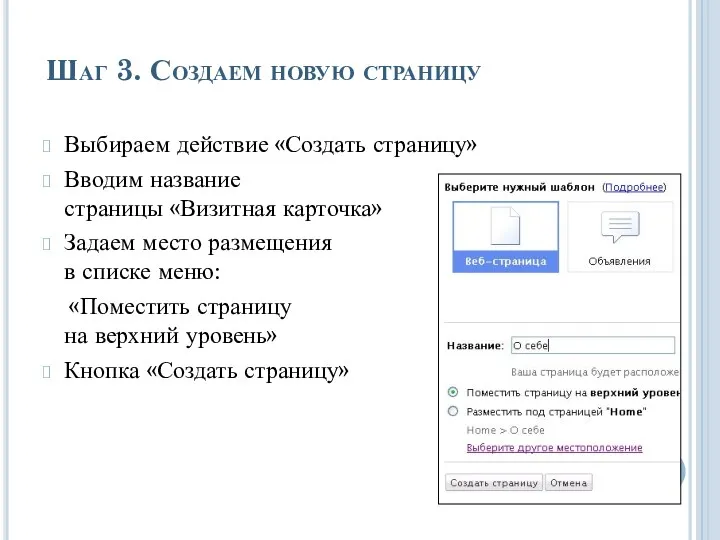


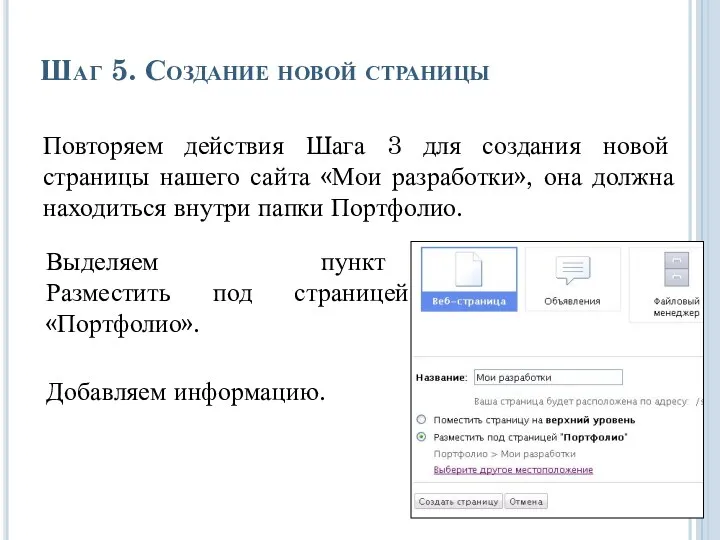
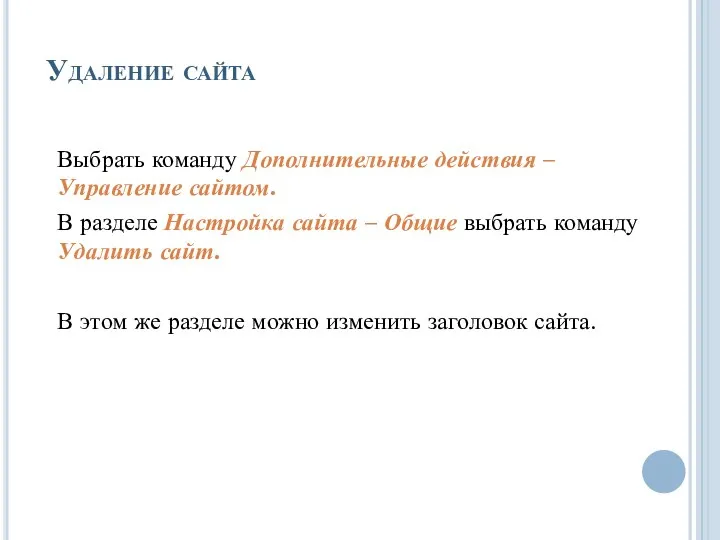
 Веб-уязвимости и методы их предотвращения
Веб-уязвимости и методы их предотвращения Профессионально-этические основы общения сотрудников и курсантов УИС в социальных сетях
Профессионально-этические основы общения сотрудников и курсантов УИС в социальных сетях Логистика. Производственная логистика
Логистика. Производственная логистика DS графдизайн. Основы Python
DS графдизайн. Основы Python Компьютерные сети и телекоммуникации. Модель OSI
Компьютерные сети и телекоммуникации. Модель OSI Защита информации от утечки
Защита информации от утечки Основы программирования и баз данных. Модуль 2. Представление информации
Основы программирования и баз данных. Модуль 2. Представление информации Информационные технологии в электроэнергетике. Этапы развития, инструментальные средства создания ПО (часть 1)
Информационные технологии в электроэнергетике. Этапы развития, инструментальные средства создания ПО (часть 1) Периферийные устройства
Периферийные устройства Вступ до паралельних та розподілених обчислень. Лекція 1
Вступ до паралельних та розподілених обчислень. Лекція 1 Как стать VR разработчиком
Как стать VR разработчиком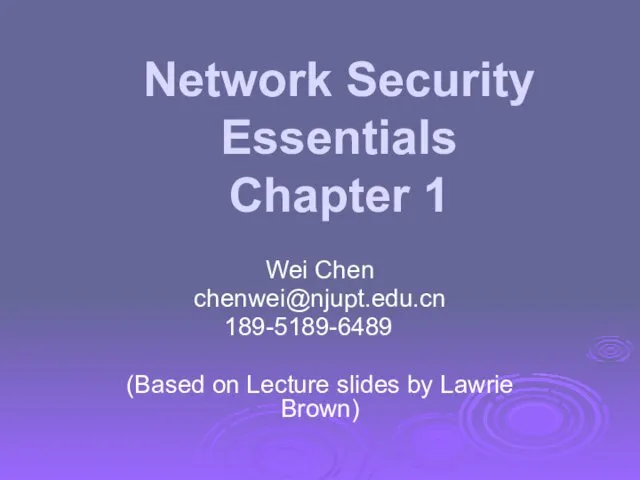 Network Security. Essentials. Chapter 1
Network Security. Essentials. Chapter 1 Учимся готовить в среде Scratch
Учимся готовить в среде Scratch Курс Архитектура вычислительных машин и систем
Курс Архитектура вычислительных машин и систем Доступ к данным при помощи ADO.NET
Доступ к данным при помощи ADO.NET Глава 6. Объектная библиотека Qt
Глава 6. Объектная библиотека Qt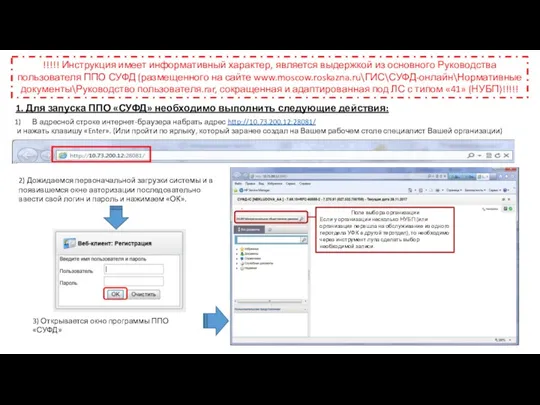 Руководства пользователя ППО СУФД
Руководства пользователя ППО СУФД Создание и форматирование таблиц в Microsoft Word
Создание и форматирование таблиц в Microsoft Word Информационные войны. (Глава 4)
Информационные войны. (Глава 4)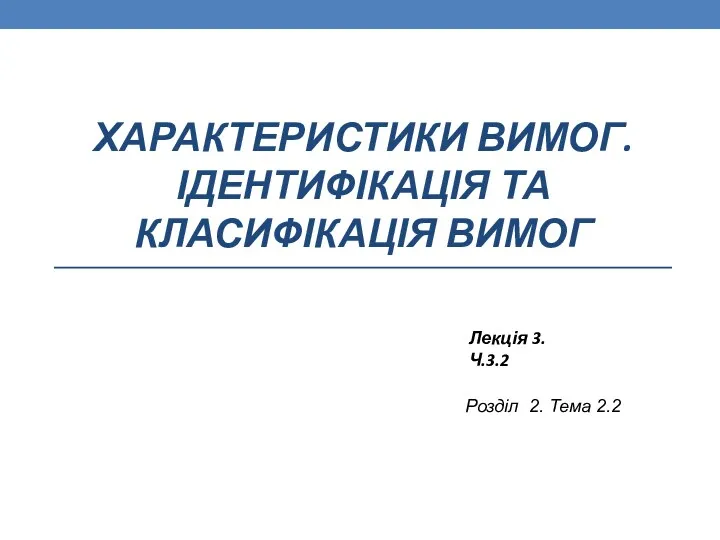 Характеристики відмінної вимоги. (Лекція 3.2)
Характеристики відмінної вимоги. (Лекція 3.2) Таргетолог и smm-специалист
Таргетолог и smm-специалист Графы- 3 класс
Графы- 3 класс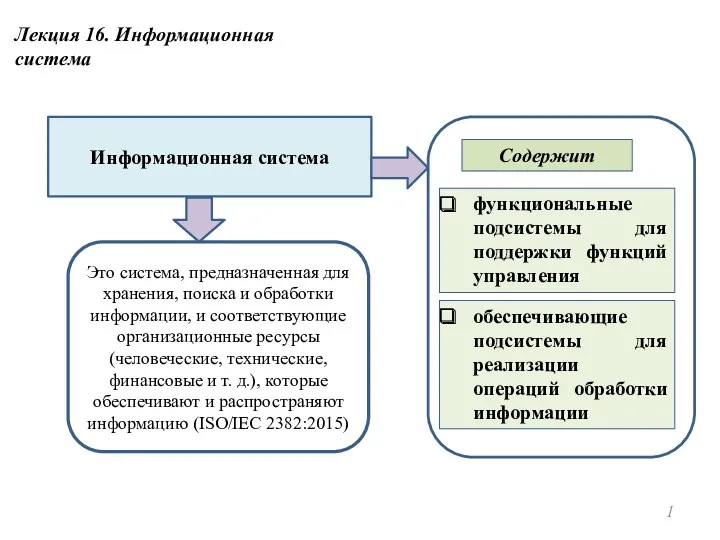 Информационная система
Информационная система Пресс-служба X5 Retail Group
Пресс-служба X5 Retail Group ZOOM в картинках. Часть 1 (регистрация и настройка)
ZOOM в картинках. Часть 1 (регистрация и настройка)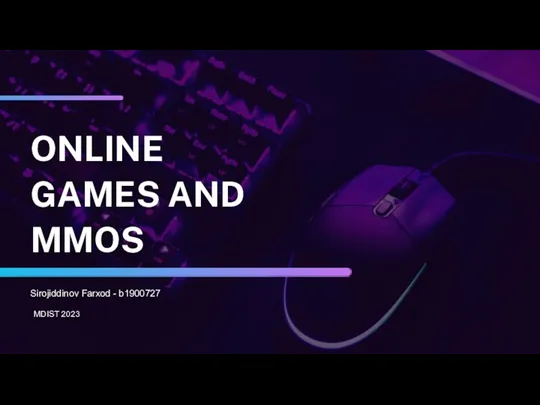 Online games and MMOs
Online games and MMOs Маркшейдерлік жұмыстарды атқаруды автоматтандыру, жетілдіру
Маркшейдерлік жұмыстарды атқаруды автоматтандыру, жетілдіру Аптека 1С:Розница 8
Аптека 1С:Розница 8